マルチアラウンドモニター(移動物検知機能付)★
マルチアラウンドモニターは、自車位置を映し出すことにより、駐車スペースへの駐車時や縦列駐車時に運転者を補助します。
マルチアラウンドモニターについて
- マルチアラウンドモニターの機能を過信しない。
マルチアラウンドモニターは障害物などの確認を補助するシステムです。車両の操作をするときは、周囲の安全をミラーや目視で直接確認してください。特に車両の四隅は、トップビュー、フロントビュー、リヤビューに障害物が映らない死角になります。必ず窓から目視し、安全を確認してから車両を操作してください。常に低速で車両を移動させてください。 - 実際の距離感を間違えないように注意する。
マルチアラウンドモニターに映し出される障害物までの距離は、実際とは異なることがあります。
スマートフォン連携ナビゲーション装着車
-
<パワースイッチ>がONのときに、スマートフォン連携ナビゲーションの<カメラ>を押すか、シフトポジションを
 にするとスマートフォン連携ナビゲーションに表示します。
にするとスマートフォン連携ナビゲーションに表示します。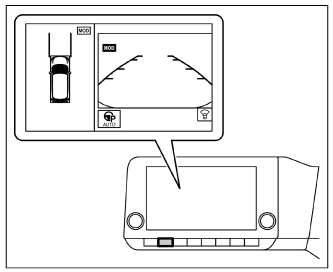
スマートフォン連携ナビゲーション非装着車
-
<パワースイッチ>がONのときに、デジタルルームミラーのON・OFF切り替えレバーを手前に引き、
 ボタンを押すか、シフトポジションを
ボタンを押すか、シフトポジションを にするとデジタルルームミラーに表示します。
にするとデジタルルームミラーに表示します。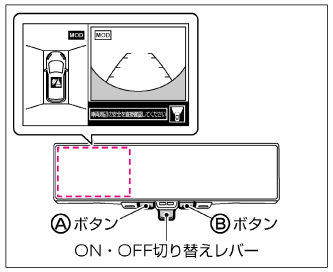
マルチアラウンドモニターの使いかた
- ドアミラーを格納した状態で使用しない。
適切な範囲を映すことができません。また使用するときは、テールゲートが確実に閉まっているか確認してください。
スマートフォン連携ナビゲーション装着車
- シフトポジションを
 にするとマルチアラウンドモニターがONになり、トップビュー(左側画面)/リヤビュー(右側画面)を表示します。シフトポジションを
にするとマルチアラウンドモニターがONになり、トップビュー(左側画面)/リヤビュー(右側画面)を表示します。シフトポジションを から他の位置にすると、マルチアラウンドモニターがOFFになります。
から他の位置にすると、マルチアラウンドモニターがOFFになります。 - シフトポジションが
 または
または のときに、センサーが障害物を検知したときはマルチアラウンドモニターがONになり、トップビュー(左側画面)/フロントビュー(右側画面)を表示します。障害物の検知がなくなると、マルチアラウンドモニターはOFFになります。
のときに、センサーが障害物を検知したときはマルチアラウンドモニターがONになり、トップビュー(左側画面)/フロントビュー(右側画面)を表示します。障害物の検知がなくなると、マルチアラウンドモニターはOFFになります。 - スマートフォン連携ナビゲーションの<カメラ>を押すとマルチアラウンドモニターがONになり、トップビュー(左側画面)/フロントビュー(右側画面)を表示します。
- マルチアラウンドモニター表示中に、<カメラ>を押すと、次のとおりに画面を切り替えることができます
- シフトポジションが
 のとき
のとき
トップビュー(左側画面)/リヤビュー(右側画面)→サイドブラインドビュー(左側画面)/リヤビュー(右側画面)→リヤワイドビュー(全画面)(マイパイロットパーキング付車)/リヤビュー(全画面)(マイパイロットパーキング無車) - シフトポジションが
 以外のとき
以外のとき
トップビュー(左側画面)/フロントビュー(右側画面)→サイドブラインドビュー(左側画面)/フロントビュー(右側画面)→フロントワイドビュー(全画面)(マイパイロットパーキング付車)→マルチアラウンドモニターOFF
- シフトポジションが
- 右側画面にフロントビューが表示されているときにシフトポジションを
 にすると、リヤビューに切り替わります。シフトポジションを
にすると、リヤビューに切り替わります。シフトポジションを から他の位置にすると、再度、フロントビューに切り替わります。
から他の位置にすると、再度、フロントビューに切り替わります。
3分タイマー機能
- スマートフォン連携ナビゲーションの<カメラ>を押してから約3分後にマルチアラウンドモニター表示が消える機能です。シフトポジションが
 以外のときに作動します。(ただし、タイマー作動中に<カメラ>を押したり、センサーまたは移動物検知機能が作動したりするとタイマーがリセットされます。)
以外のときに作動します。(ただし、タイマー作動中に<カメラ>を押したり、センサーまたは移動物検知機能が作動したりするとタイマーがリセットされます。)
スマートフォン連携ナビゲーション非装着車
- 切り替えレバーがOFFのときでも、シフトポジションを
 にするとマルチアラウンドモニターがONになり、トップビュー(左側画面)/リヤビュー(右側画面)を表示します。シフトポジションを
にするとマルチアラウンドモニターがONになり、トップビュー(左側画面)/リヤビュー(右側画面)を表示します。シフトポジションを から他の位置にすると、マルチアラウンドモニターがOFFになります。
から他の位置にすると、マルチアラウンドモニターがOFFになります。 - シフトポジションが
 または
または のときに、センサーが障害物を検知したときはマルチアラウンドモニターがONになり、トップビュー(左側画面)/フロントビュー(右側画面)を表示します。障害物の検知がなくなると、マルチアラウンドモニターはOFFになります。
のときに、センサーが障害物を検知したときはマルチアラウンドモニターがONになり、トップビュー(左側画面)/フロントビュー(右側画面)を表示します。障害物の検知がなくなると、マルチアラウンドモニターはOFFになります。  ボタンを押すとマルチアラウンドモニターがONになり、トップビュー(左側画面)/フロントビュー(右側画面)を表示します。
ボタンを押すとマルチアラウンドモニターがONになり、トップビュー(左側画面)/フロントビュー(右側画面)を表示します。- マルチアラウンドモニター表示中に、
 ボタンを押すと、次のとおりに画面を切り替えることができます。
ボタンを押すと、次のとおりに画面を切り替えることができます。
- シフトポジションが
 のとき
のとき
トップビュー(左側画面)/リヤビュー(右側画面)→サイドブラインドビュー(左側画面)/リヤビュー(右側画面)→リヤビュー(全画面) - シフトポジションが
 以外のとき
以外のとき
トップビュー(左側画面)/フロントビュー(右側画面)→サイドブラインドビュー(左側画面)/フロントビュー(右側画面)→マルチアラウンドモニターOFF
- シフトポジションが
- 三菱自動車純正品のオリジナルナビゲーションの一部の機種では、ナビゲーションモニターへ表示を切り替えることができます。
- オリジナルナビゲーションのオプションスイッチを押すとナビモニターに表示されます。デジタルルームミラーの
 ボタンを押すとデジタルルームミラーに表示されます。
ボタンを押すとデジタルルームミラーに表示されます。 - 取り扱いについては、オリジナルナビゲーション用取扱説明書(別冊)も合わせてお読みください
3分タイマー機能
 ボタンを押してから約3分後にマルチアラウンドモニター表示が消える機能です。シフトポジションが
ボタンを押してから約3分後にマルチアラウンドモニター表示が消える機能です。シフトポジションが 以外のときに作動します。ただし、タイマー作動中に
以外のときに作動します。ただし、タイマー作動中に ボタンを押したり、パーキングセンサーまたは移動物検知機能が作動したりするとタイマーがリセットされます。
ボタンを押したり、パーキングセンサーまたは移動物検知機能が作動したりするとタイマーがリセットされます。- デジタルルームミラーのON・OFF切り替えレバーを車両前方側へ倒すと、マルチアラウンドモニターがOFFになります。
画面の見かた
マイパイロットパーキング付車
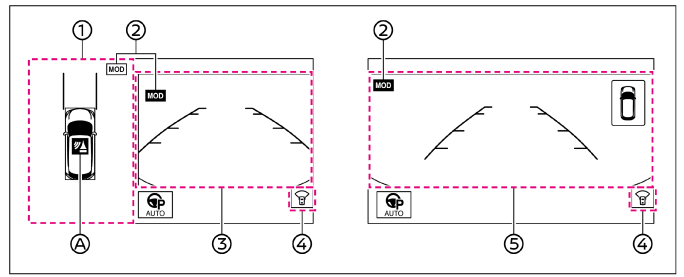
マイパイロットパーキング無車
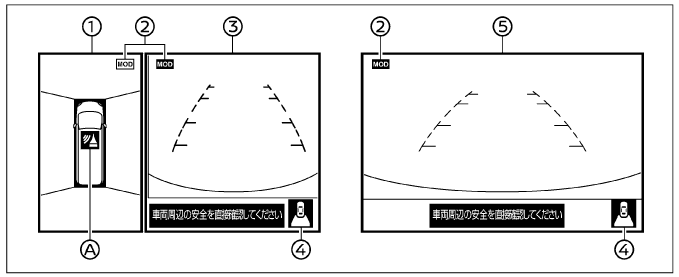
| 番号 | 説明 |
|---|---|
 |
左側画面
|
 |
移動物検知機能作動状態アイコン
|
 |
右側画面
|
 |
方向指示アイコン
|
 |
マイパイロットパーキング付車:全画面表示ワイドビュー画面
|
|
マイパイロットパーキング無車:全画面表示リヤビュー画面
|
画面表示に関する注意事項
- リヤビューに表示される障害物までの距離は、実際とは異なることがあります。
- ドアミラー、車両前方、車両後方に装着されているカメラからの映像を組み合わせて処理した疑似的な映像のため、トップビューは、障害物を実際より遠く映します。
- 囲いや車両といった高さのある障害物は、映像の継ぎ目で位置がずれたり、表示されなかったりすることがあります。
- カメラの高さよりも上にある障害物は表示されません。
- トップビューの映像は、カメラの位置が変化するとずれることがあります。
- 路上の線は映像の継ぎ目でずれたり、曲がって見えたりすることがあります。ずれは、車両から遠ざかるにつれて大きくなります。
画面表示の種類について
フロントビュー/リヤビュー
- 車両の前方/後方の映像をマルチアラウンドモニター右側画面に表示します。
-
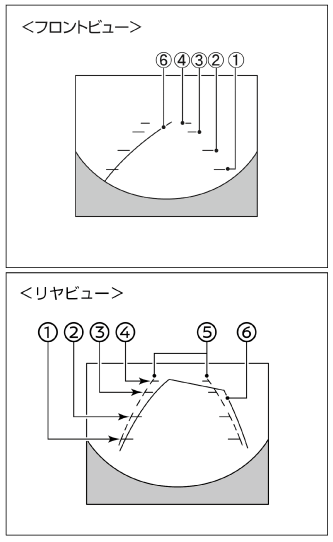
番号 説明 距離目安ライン
- 車体からの距離の目安を表示します。
 赤色:約0.5m
赤色:約0.5m 黄色:約1m
黄色:約1m 緑色:約2m
緑色:約2m 緑色:約3m
緑色:約3m

車幅目安ライン
- 車幅の目安を表示します。

予想進路線
- 運転操作時に予想進路を表示します。予想進路線は、ハンドルを切ったときに表示されます。予想進路線はハンドルを切った角度に応じて移動し、ハンドルを中立位置にすると表示されなくなります。
- フロントビューは、車速が約10km/hを超えると表示されなくなります。
- 予想進路線
 はハンドルを切った角度のまま進んだときの予想進路を表示します。
はハンドルを切った角度のまま進んだときの予想進路を表示します。
- 車体からの距離の目安を表示します。
- フロントビューが表示されているときに、中立位置から約90度の範囲内でハンドルを切ると、予想進路線が左右に表示されます。約90度以上ハンドルを切ると、予想進路線はハンドルを切った方向とは逆方向にのみ表示されます。
- リヤビューモニターの映像は、ルームミラーやドアミラーで見るのと同様に左右反転させた映像です。
- 雪道や滑りやすい路面では、予想進路線と実際の進路が異なることがあります。
- リヤビューカメラは車幅の中心よりずれた位置に取り付けられているため、リヤビューの表示は多少右にずれて見えます。
トップビュー
マイパイロットパーキング付車
- 自車位置や駐車スペースへの進入コースが分かりやすい、車両を上から見たような映像をマルチアラウンドモニター左側画面に表示します。
- 車両アイコン
 は、自車位置を示しています。トップビューに表示される障害物までの距離は、実際とは異なることがあります。
は、自車位置を示しています。トップビューに表示される障害物までの距離は、実際とは異なることがあります。
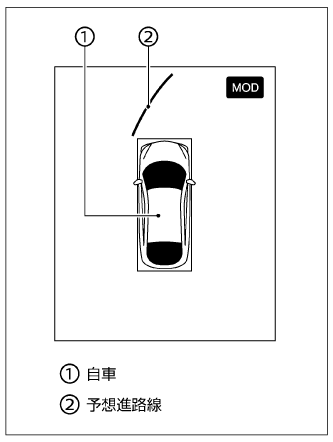
マイパイロットパーキング無車
- 自車位置や駐車スペースへの進入コースが分かりやすい、車両を上から見たような映像をマルチアラウンドモニター左側画面に表示します。
- 自車
 は、自車位置を示しています。トップビューに表示される障害物までの距離は、実際とは異なることがあります。カメラでは撮影できない領域トップビュー境目
は、自車位置を示しています。トップビューに表示される障害物までの距離は、実際とは異なることがあります。カメラでは撮影できない領域トップビュー境目 は、黒色で表示されます。
は、黒色で表示されます。 - <パワースイッチ>をONにし、トップビューを表示すると、トップビュー境目
 と撮影されないコーナー部分
と撮影されないコーナー部分 は、約4秒間黄色で強調表示されます。センサーがOFFのとき、撮影されないコーナー部分
は、約4秒間黄色で強調表示されます。センサーがOFFのとき、撮影されないコーナー部分 は赤色で表示されます。
は赤色で表示されます。
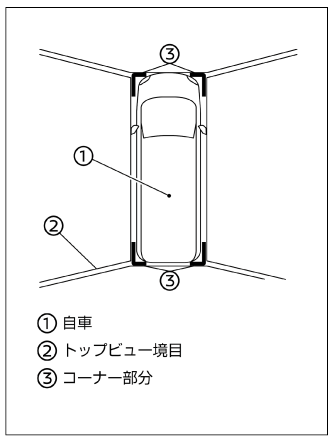
サイドブラインドビュー
-
車両の左側前輪付近から前方を、マルチアラウンドモニター左側画面に表示します。道路端への幅寄せ駐車などに便利です。
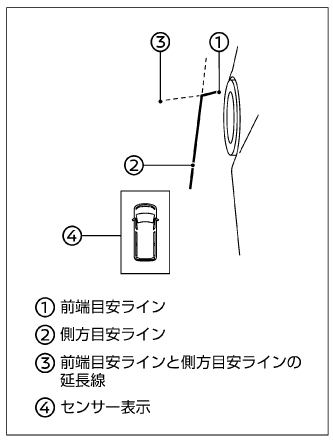
目安ライン
- モニターには車幅と車両の前端を示す目安ラインが表示されます。
 前端目安ラインは、車両前部の位置の目安を示します。
前端目安ラインは、車両前部の位置の目安を示します。 側方目安ラインは、ドアミラーを含めた車幅の目安を示します。
側方目安ラインは、ドアミラーを含めた車幅の目安を示します。 前端目安ラインと側方目安ラインの延長線は、緑色の破線で表示します。
前端目安ラインと側方目安ラインの延長線は、緑色の破線で表示します。
センサー表示
 センサー表示は、センサーが障害物を検知すると、表示されます。
センサー表示は、センサーが障害物を検知すると、表示されます。
- 方向指示器の光が側方目安ラインと重なる場合がありますが、異常ではありません。
- サイドブラインドビュー表示中に、約10km/h以上になると画面の一部が灰色となりますが、異常ではありません。
マイパイロットパーキング付車:全画面フロントワイドビュー/全画面リヤワイドビュー
- 車両の前方/後方の映像を、画面いっぱいに表示します。
-
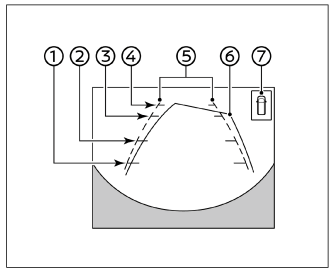
番号 説明 距離目安ライン
- 車体からの距離の目安を表示します。
 赤色:約0.5m
赤色:約0.5m 黄色:約1m
黄色:約1m 緑色:約2m
緑色:約2m 緑色:約3m
緑色:約3m

車幅目安ライン
- 車幅の目安を示します。

予想進路線
- 運転操作時に予想進路を表示します。ハンドルを切った角度に応じて移動します。

センサー表示
- センサーが障害物を検知すると表示します。
- 車体からの距離の目安を表示します。
- リヤビューモニターの映像は、ルームミラーやドアミラーで見るのと同様に左右反転させた映像です。
- 雪道や滑りやすい路面では、予想進路線と実際の進路が異なることがあります。
- リヤビューカメラは車幅の中心よりずれた位置に取り付けられているため、リヤビューの表示は多少右にずれて見えます。
マイパイロットパーキング無車:リヤビュー(全画面表示)
- 車両の後方の映像を画面幅いっぱいに表示します。
-
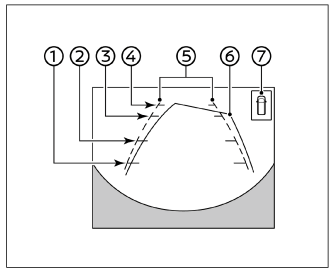
番号 説明 - 車体からの距離の目安を表示します。
 赤色:約0.5m
赤色:約0.5m 黄色:約1m
黄色:約1m 緑色:約2m
緑色:約2m 緑色:約3m
緑色:約3m

車幅目安ライン
- 車幅の目安を示します。

予想進路線
- 運転操作時に予想進路を表示します。ハンドルを切った角度に応じて移動します。

センサー表示
- センサーが障害物を検知すると表示します。
- 車体からの距離の目安を表示します。
- リヤビューモニターの映像は、ルームミラーやドアミラーで見るのと同様に左右反転させた映像です。
- 雪道や滑りやすい路面では、予想進路線と実際の進路が異なることがあります。
- リヤビューカメラは車幅の中心よりずれた位置に取り付けられているため、リヤビューの表示は多少右にずれて見えます。
画質調整のしかた(スマートフォン連携ナビゲーション装着車)
スマートフォン連携ナビゲーションで次の操作をすると、マルチアラウンドモニター画面の画質を調整することができます。
<メニュー>⇒[設定]⇒[カメラ]スマートフォン連携ナビゲーションの操作方法は、別冊のスマートフォン連携ナビゲーション取扱説明書をお読みください。
| 項目1 | 項目2 | 機能 |
|---|---|---|
| 画質調整 | 明るさ |
|
| コントラスト |
|
|
| 色合い |
|
|
| 色の濃さ |
|
|
| 黒レベル |
|
移動物検知機能について
- 車庫入れや駐車場からの発進時などに自車周辺の移動物を運転者にお知らせすることで、安全確認をサポートする機能です。
- 車両周辺に移動物があるときに、音と黄枠を表示してお知らせします。
- トップビューに[
 ]表示がある場合には移動物を検知したエリア(前後左右)に黄枠を表示します。
]表示がある場合には移動物を検知したエリア(前後左右)に黄枠を表示します。 - 移動物検知機能は以下の条件のとき、[
 ]が表示されている画面で作動します。
]が表示されている画面で作動します。
- シフトポジションが
 または
または で停車しているときに、トップビュー側で作動します。
で停車しているときに、トップビュー側で作動します。 - シフトポジションが
 で車速約8km/h以下のときに、フロントビューで作動します。
で車速約8km/h以下のときに、フロントビューで作動します。 - シフトポジションが
 で車速約8km/h以下のときに、リヤビューで表示します。
で車速約8km/h以下のときに、リヤビューで表示します。
- シフトポジションが
- 車両の操作をするときは、周囲の安全をミラーや目視で直接確認してください。
- センサーブザーが鳴っている場合は移動物検知機能ブザーは鳴りません。
- サイドブラインドビューには移動物検知機能がないため、移動物検知機能作動状態アイコンを表示しません。
画面の見かた
-
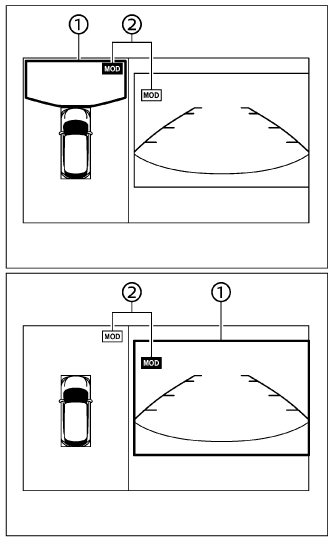
番号 説明 
移動物検知表示
- 移動物検知機能で移動物を検知したときに、黄枠でお知らせします。

移動物検知機能作動状態アイコン
- 移動物検知機能を作動させる側の画面のアイコンを緑色(マイパイロットパーキング付車)または青色(マイパイロットパーキング無車)で表示します。
 :移動物検知機能が作動します
:移動物検知機能が作動します :移動物検知機能が作動しません
:移動物検知機能が作動しません
- 以下の場合には移動物検知機能は作動しません。
- 車速やシフトポジションが移動物検知機能の作動条件から外れている場合
- トップビューによる移動物検知機能作動中でいずれかのドアが開いている場合
- リヤビューによる移動物検知機能作動中でテールゲートが開いている場合
- トップビューによる移動物検知機能作動中で電動格納式ミラーが作動していると、誤検知する場合があります。
パーキングセンサー(フロント/リヤ)について
- マルチアラウンドモニター(移動物検知機能付)を表示させて、走行中にセンサーが静止した障害物を検知した場合は、センサー表示とブザーでお知らせします。
- センサー表示はトップビュー、サイドブラインドビューまたは全画面ワイドビュー画面に表示されます。
- 障害物を検知してから、センサー表示とブザーが出るまでに多少時間がかかります。
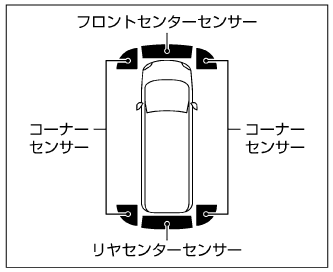
- バンパーにへこみなどがあると正確な距離が測定できず、正常に作動できない場合があります。
- 適正なタイヤの空気圧を維持してください。誤作動の原因になります。
- 純正以外のバンパーを取り付けたとき、正常に作動できない場合があります。
- 気温や天候、路面状態などの周囲の状況や、障害物の大きさ、形状によってはセンサーが検知できないことがあります。また、音波を吸収しやすいものにも、センサーが検知できないことがあります。必ず周囲を確認して運転をしてください。
- 次のような障害物には作動しません。
- 背の低い障害物
- 幅の狭い障害物
- 針金、金網、ロープなどの細い障害物
- センサーに非常に近い障害物
- 急に進行方向に現れた障害物
- 次のような障害物は検知しないことや作動が遅れることがあります。
- 地面から高い位置に存在する障害物
- スポンジ状のものや雪など表面が柔らかく音波を吸収しやすい障害物
- センサーは次のような場合は検知しない、もしくは正しく検知できない場合があります。
- 雨、雪、氷、汚れなどがセンサーに付着しているとき
- 障害物の面が車両の前面、または後面に対して斜めのとき
- 周囲に草が生い茂っているとき
- 車両側面の近くに壁があるとき
- 路面上に段差や突起物があるとき
- 垂れ下がった旗、ビニールカーテンなどをくぐって走行するとき
- 車両周辺に雪のかたまりがあるとき
- 周囲で大きな音が鳴っているとき
- 車両感応センサーやホーン、他車のセンサー、オートバイの排気音など超音波を発生するものが付近に存在するとき
- 炎天下や寒冷時
- 表面が一様でない障害物(複数の障害物が積載されて凹凸な形状の場合)
- 外部の騒音などにより、警報音(ブザー)が聞こえない場合があります。
- センサー部が凍結したときは異常表示が出たり、壁などの障害物があったりしてもセンサーが検知しないことがあります。
(氷が解ければ、正常に復帰します) - センサーは前後バンパーについています。バンパーには、ステッカーを貼ったりアクセサリーなどを取り付けないでください。
- 適正なタイヤの空気圧を維持してください。誤警報や誤操作の原因になります。
- システムを正しく作動させるためにセンサーはいつもきれいにしておいてください。センサーの取り扱いについては、(センサーの取り扱い)をお読みください。
コーナーセンサー
| 障害物までの距離(目安) | 60~50cm | 50~30cm | 30cm以下 |
|---|---|---|---|
| 表示色 | 緑 | 黄 | 赤 |
| 表示点滅速度 | 遅い | 早い | 早い |
| ブザー音 | ピッ、ピッ、ピッ… | ピピピピピ… | ピー |
フロントセンターセンサー
| 障害物までの距離(目安) | 100~60cm | 60~50cm | 50~30cm | 30cm以下 |
|---|---|---|---|---|
| 表示色 | 緑 | 緑 | 黄 | 赤 |
| 表示点滅速度 | 遅い | 遅い | 早い | 点灯 |
| ブザー音 | 無し | ピッ、ピッ、ピッ… | ピピピピピ… | ピー |
リヤセンターセンサー
| 障害物までの距離(目安) | 150~50cm | 50~30cm | 30cm以下 |
|---|---|---|---|
| 表示色 | 緑 | 黄 | 赤 |
| 表示点滅速度 | 遅い | 早い | 点灯 |
| ブザー音 | ピッ、ピッ、ピッ… | ピピピピピ… | ピー |
センサー表示色
- センサー表示の色は、障害物に近づくにしたがって、緑、黄、赤と変化します。センサーの表示の色と距離目安線とでは障害物までの距離は異なります。
ブザー音
- 障害物との距離が近づくにしたがって、断続音の間隔が短くなります。表示が赤の場合は連続音になります。
- 障害物との距離が広がった場合は断続音が消え、センサー表示のみとなります。
- フロントセンサーが検知したときは低音、リヤセンサーが検知したときは高音でお知らせします。
- 障害物を検知しているときは、ステアリングスイッチの<OK>スイッチでセンサーの音がOFFになります。
パーキングセンサー(フロント/リヤ)OFF
- マルチインフォメーションディスプレイで[設定]⇒[運転支援システム]⇒[パーキングセンサー]を選択すると、各パーキングセンサー(フロント/リヤ)のON・OFFを設定できます。
センサーによるカメラ画面の自動表示機能
- シフトポジションが
 かつ車速約10km/h以下でカメラが表示されていない場合に、車両前方の障害物を検知した場合はマルチアラウンドモニター画面を自動で表示します。
かつ車速約10km/h以下でカメラが表示されていない場合に、車両前方の障害物を検知した場合はマルチアラウンドモニター画面を自動で表示します。 - 障害物がなくなると、マルチアラウンドモニターはOFFになります。
 :リヤビュー表示
:リヤビュー表示 :フロントビュー表示
:フロントビュー表示 :ワイドリヤビュー表示
:ワイドリヤビュー表示 :ワイドフロントビュー表示
:ワイドフロントビュー表示 :リヤビュー表示
:リヤビュー表示 :フロントビュー表示
:フロントビュー表示